В Windows 10 есть несколько папок, которые по умолчанию создаются системой. Эти папки (например, Рабочий стол, Документы, Загрузки и т. Д. ) обычно находятся на диске C: \. Рекомендуется оставлять место на диске C для эффективной работы системы. Но иногда мы используем большую часть пространства на диске C: \, что снижает производительность компьютера. Итак, что мы можем сделать, это переместить эту папку на другой доступный диск. Эта статья расскажет, как сдвинуть эти папки.
Как сделать копию Desktop / Downloads на другом диске в Windows 10.
Здесь я использую одну из папок по умолчанию, созданных системой (Рабочий стол) в этом примере.
Шаг 1. Откройте проводник.
Нажмите WinKey + E.
После того, как он откроется, щелкните правой кнопкой мыши на Рабочий стол папку и щелкните Характеристики.
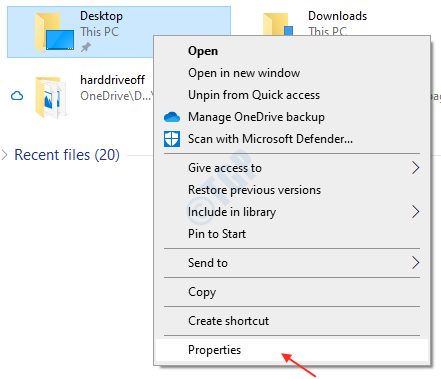
Шаг 2. В разделе "Свойства" перейдите к Место расположения таб.
Нажмите Двигаться как показано на изображении ниже.
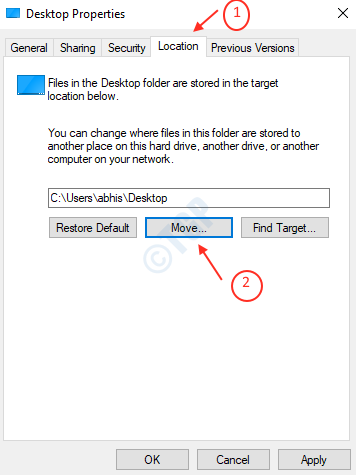
Шаг 3: После нажатия Двигаться, вы можете создать папку, в которую нужно скопировать рабочий стол.
Для этого нажмите Новая папка и создайте его, присвоив ему имя типа «DesktopCopy ».
Выберите эту недавно созданную папку и нажмите Выберите папку.
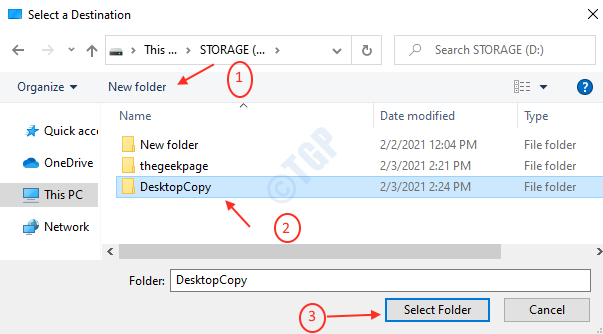
Шаг 4: После выбора папки вам будет предложено переместить все файлы в новое место?
Нажмите Да.
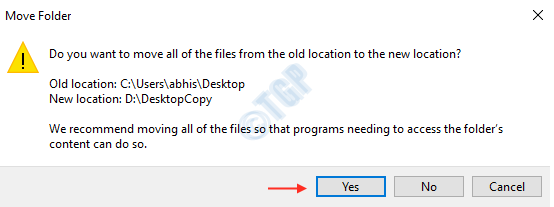
Ура! Вы успешно создали копию папки рабочего стола в D: \ DesktopCopy как показано ниже.
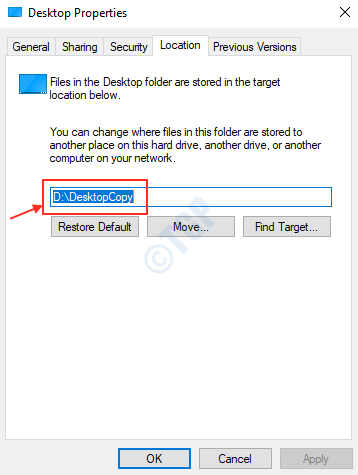
Если вы хотите снова восстановить рабочий стол, продолжайте чтение.
Шаг 1. Щелкните правой кнопкой мыши Рабочий стол папка.
Нажмите на Место расположения вкладка, а затем нажмите Сброс настроек.
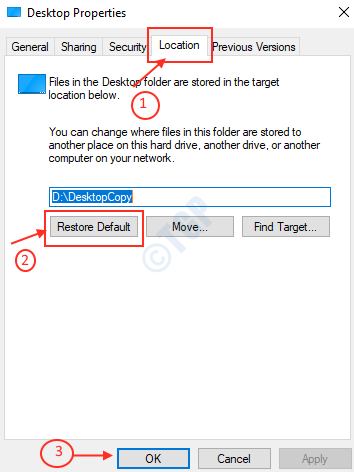
Шаг 2: Вас спросят, нравится ли вам его создавать?
Нажмите Да.
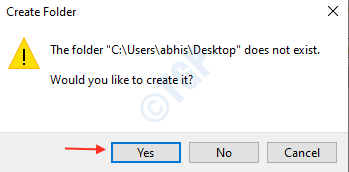
Шаг 3: нажмите да для перемещения файлов с другого диска на C: \ место привода.
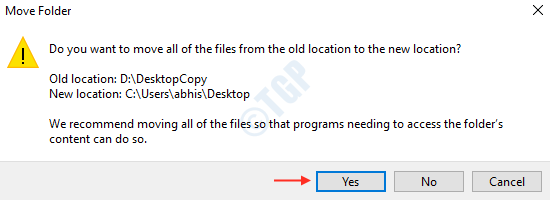
Таким образом вы можете восстановить папку по умолчанию в ее исходное расположение.
Надеюсь, этот урок вам в чем-то помог.
Спасибо!


